参考资料
https://blog.csdn.net/SHAOYEZUIZUISHAUI/article/details/90633059 (安装步骤)
https://blog.csdn.net/shuiyuejihua/article/details/78738664 (如果安装不当,或者想卸载原来的CUDA版本)
https://blog.csdn.net/qq_26580757/article/details/78724076 (错误解决)
1、Anaconda下载安装
https://blog.csdn.net/xiaoxiaogh/article/details/79188446
参考1到3步
2、CUDA9.0,CUDNN7.1
注意,截止本博客前,CUDA9.0为支持深度学习的最高版本,本人已经测试过9.2版本,结果是卸载重装9.0版本,很坑。CUDNN版本只需要适应CUDA9.0即可,当然得是7版本的。
查看可适配的版本:
https://tensorflow.google.cn/install/source_windows
安装步骤:
http://www.pianshen.com/article/673729303/
CUDA:
https://developer.nvidia.com/cuda-toolkit-archive
cudnn,需注册下载:
https://developer.nvidia.com/rdp/cudnn-archive
3、CUDA,CUDNN安装以及系统变量设置
https://blog.csdn.net/qq_37296487/article/details/83028394
环境变量设置参考:
https://blog.csdn.net/u011311291/article/details/81393933
系统盘大的就一直下一步就行,这种情况下系统变量会自动设置
想要安装在其他盘符则需要记住对应地址,用于系统变量的设置。
将cudnn解压后的文件放置到对应目录下,也就是之前在环境变量中添加的cuda地址。
放置后再在环境变量中添加
我的是
到这里基本环境以及安装完成,开始在Anaconda Prompt内创建TensorFlow环境。
4、TensorFlow环境创建
创建一个名为tensorflow的新环境,python版本为3.6
conda create --name tensorflow python=3.6

他这是嫌弃我anaconda版本低,但对创建环境无影响。(这里不推荐升级anaconda,本人升级过一次,所有的环境都无效了)

输入y进行安装。
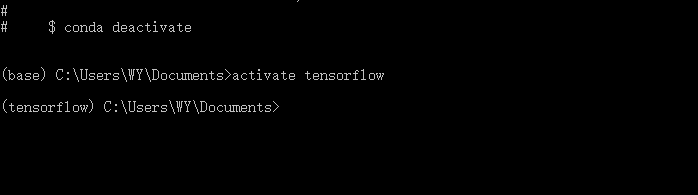
输入
activate tensorflow
以激活新创建的环境。
一些基本python库安装,视情况自行选择
pip install numpy
pip install scikit_learn
pip install scipy
pip install matplotlib
pip install pandas
pip install Pillow
安装tensorflow-gpu版本,我选择的是1.10版本,以及基于tensorflow的Keras安装。
pip install tensorflow-gpu==1.10.0
pip install keras
安装完成后的测试步骤
activate tensorflow//激活环境
python//进入python环境
import tensorflow//导入tensorflow
import keras//导入keras

至此,全部完成。






















 880
880











 被折叠的 条评论
为什么被折叠?
被折叠的 条评论
为什么被折叠?








